ps给模特的脸部详细的后期修饰
首先,就让我们从一个外科整形医生的角度来分析一下这幅人像作品,作品里的人物从脸型上看,下巴较尖,这是一个在后期让脸型变得更漂亮的基础;脸部稍显圆润,可以适当地用液化工具缩小一些;眼袋的存在也让这个女生显得有一些无精打采;当然对皮肤的处理是我们在每一幅人像作品中都会用到的。看到这些问题之后,就让我们在这里提出一个较为全面的后期美容方法吧!这些内容包括了在Photoshop里最常见,却不一定能很好掌握的液化脸型、磨皮等处理方法,大家也可以打开电脑中的人像作品,或者是自己的肖像照,一块儿来跟着咱们研究一下吧!
用基本工具为美女化妆
详尽地对美女脸部进行全方位大改造

打开要修饰的照片
在Photoshop中打开图片,我们发现这张人像作品在构图、锐度及表情方面都不错,只可惜面部皮肤上有许多小豆和少量色斑,这是青年女性常有的问题。
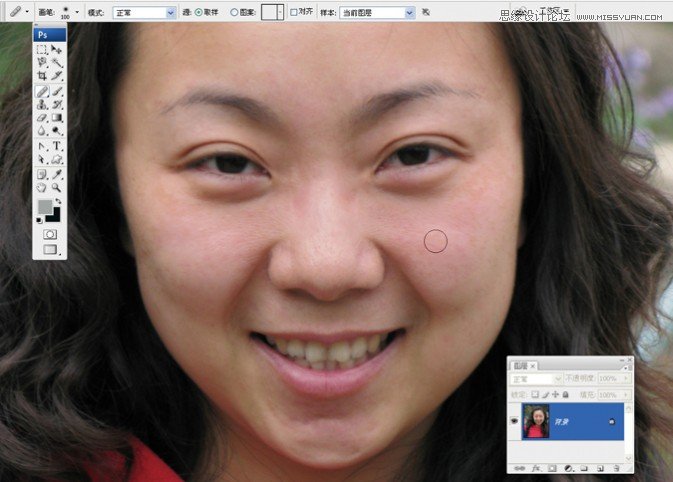
用“修复画笔工具”修饰
放大图片并观察,找到问题严重的部位, 用“修复画笔工具”进行修饰,注意现在只修脸上的大瑕疵(很明显的青春痘以及色斑),小的问题先不去管它,我们会在以后的步骤中快捷地解决它。
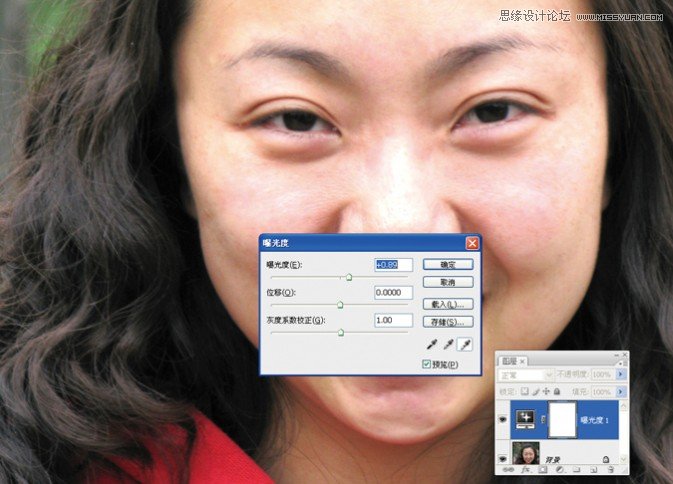
创建“曝光度”调整图层
首先,让我们修饰一下眼睛,点击图层调板底部的“创建新的填充和调整图层”按钮;选择“曝光度”,在弹出的对话框中调整“曝光度”,稍增加曝光,观察眼白变化进行调整。
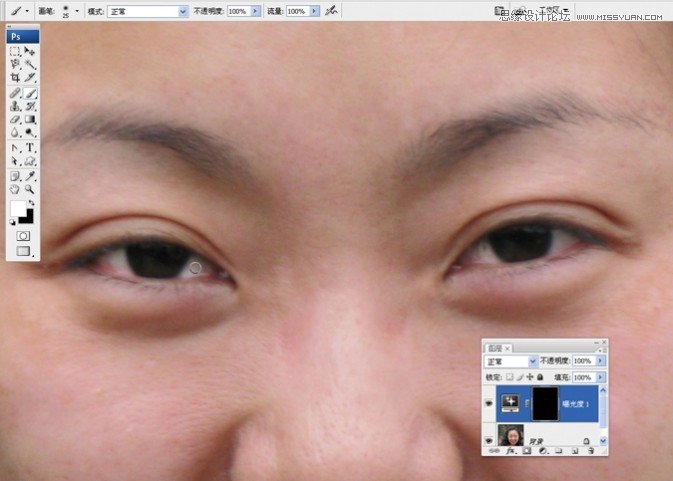
用图层蒙版提亮眼白
上一篇:ps cc肤色通透精修教程
























